Avec watchOS 6, l’Apple Watch se rapproche de plus en plus d’un appareil autonome. Bien que vous ne puissiez toujours pas configurer une Apple Watch sans iPhone, vous pouvez désormais installer et supprimer des applications sans toucher votre smartphone.
Table des matières
Comment installer des applications sur Apple Watch
Lorsque vous ouvrez l’application Watch sur votre iPhone et accédez à l’onglet App Store, vous constaterez qu’elle est vide. L’App Store est maintenant passé à votre poignet dans la mise à jour watchOS 6.
Pour installer des applications sur votre Apple Watch, appuyez sur la couronne numérique pour ouvrir l’écran des applications. Ici, localisez la nouvelle icône «App Store» et appuyez dessus.
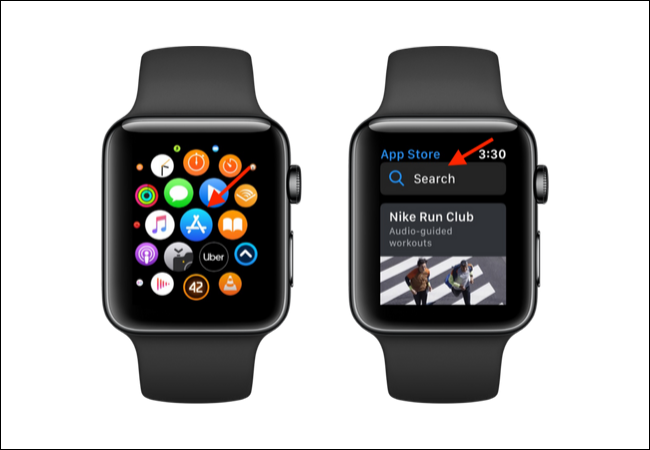
Vous verrez que toute la boutique d’applications Apple Watch est ici sur votre poignet, répertoriant toutes les applications spécifiques à watchOS.
La page de destination de l’App Store comprend une barre de recherche en haut et une liste organisée d’applications ci-dessous. Vous pouvez faire défiler l’écran entier et trouver des applications intéressantes que vous souhaitez installer.
Si vous recherchez quelque chose de spécifique, appuyez sur la barre «Recherche» située en haut. Vous verrez deux façons de rechercher une application. Appuyez sur « Gribouiller » pour écrire des mots sur l’écran de la montre avec votre doigt. Vous pouvez également appuyer sur la fonction «Dictée» pour utiliser la dictée Siri pour rechercher des applications.
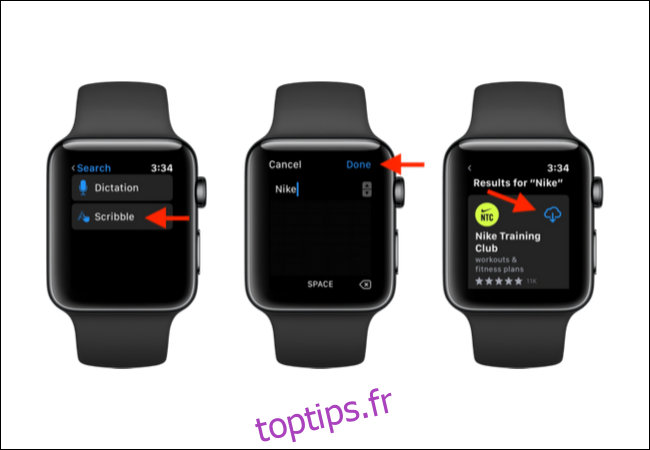
Appuyez sur une application dans la liste pour voir la vue détaillée. De là, vous pouvez lire la description de l’application et voir les captures d’écran.
Sélectionnez le bouton «Obtenir» pour télécharger l’application. S’il s’agit d’une application payante, vous verrez le prix dans le bouton de téléchargement.

Si c’est la première fois que vous téléchargez une application depuis l’App Store sur l’Apple Watch, vous devrez saisir le mot de passe de votre identifiant Apple. Vous pouvez le griffonner sur l’écran de l’Apple Watch ou le taper sur votre iPhone, ce qui sera plus facile.
Appuyez sur le bouton «Mot de passe», puis sur le bouton du clavier pour obtenir une invite de texte sur votre iPhone.
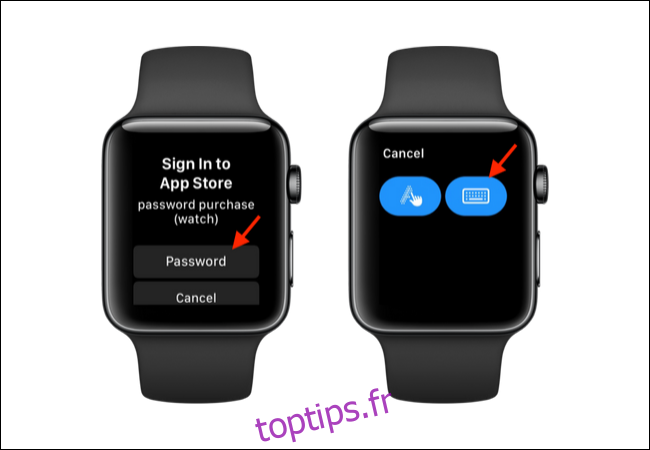
Saisissez le mot de passe de l’identifiant Apple sur votre iPhone.
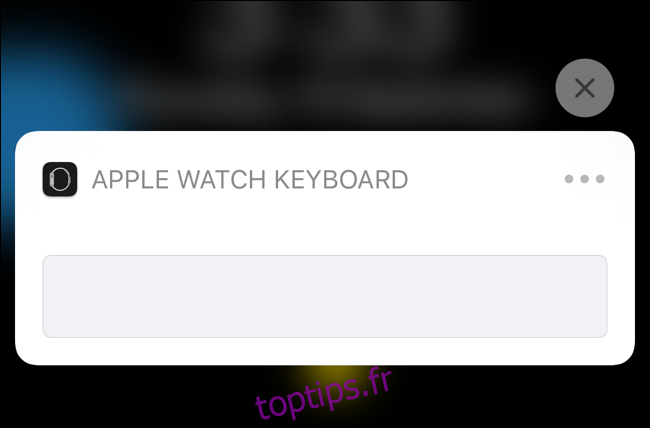
Une fois que vous avez entré le mot de passe, l’application App Store sur Apple Watch retournera à la page de l’application et vous verrez que le téléchargement a commencé.
Une fois téléchargé, vous pouvez appuyer sur le bouton «Ouvrir» pour lancer l’application. Vous pouvez également trouver l’application répertoriée dans l’écran des applications.
Applications iPhone avec applications compagnons Apple Watch
En ce qui concerne les applications Apple Watch associées, les choses se passent comme d’habitude. Si vous avez installé une application iPhone fournie avec une application Apple Watch associée, elle sera automatiquement installée sur votre Apple Watch.
Vous pouvez désactiver cette fonctionnalité dans l’application Watch. Accédez à la section «Général» depuis l’onglet «Ma montre». Ensuite, appuyez sur le bouton à côté de « Installation automatique de l’application ».

Vous pouvez également supprimer une application individuellement de l’application Watch. Dans l’onglet «Ma montre», recherchez la section «Installé sur Apple Watch» et sélectionnez une application.
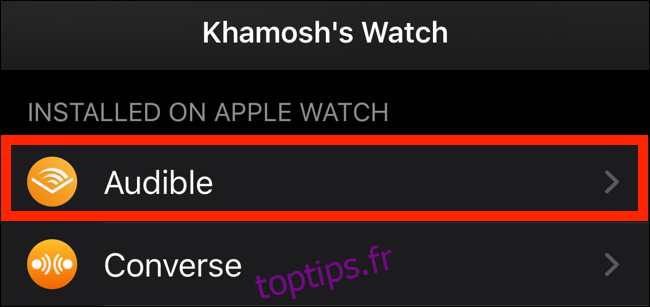
Dans l’écran suivant, appuyez sur « Afficher l’application sur Apple Watch ».
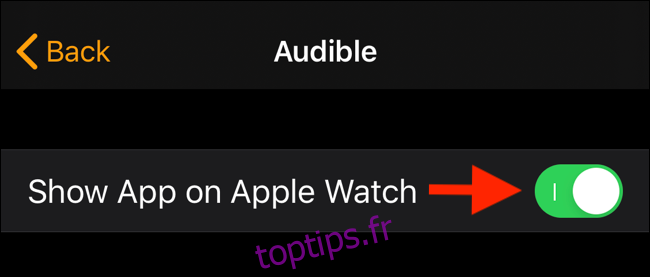
Comment supprimer des applications sur Apple Watch
Supprimer une application de l’Apple Watch est tout aussi simple. Accédez à l’écran des applications en appuyant sur la couronne numérique, puis appuyez et maintenez sur une application.
Ici, vous verrez une petite icône «X» dans le coin supérieur gauche des applications que vous pouvez supprimer. Vous pouvez également supprimer certaines applications de stock comme Breathe et Stocks si vous le souhaitez.
Appuyez sur l’icône «X», puis sur «Supprimer l’application».
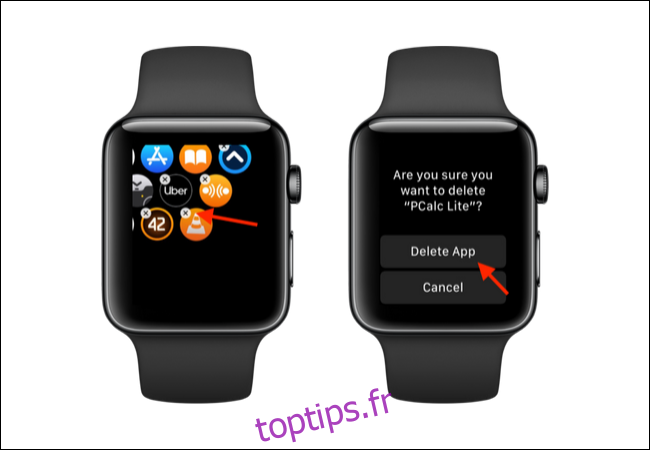
Si vous n’avez pas mis à niveau vers watchOS 6, cela en vaut la peine pour le nouvel App Store et les nouveaux cadrans personnalisables.

